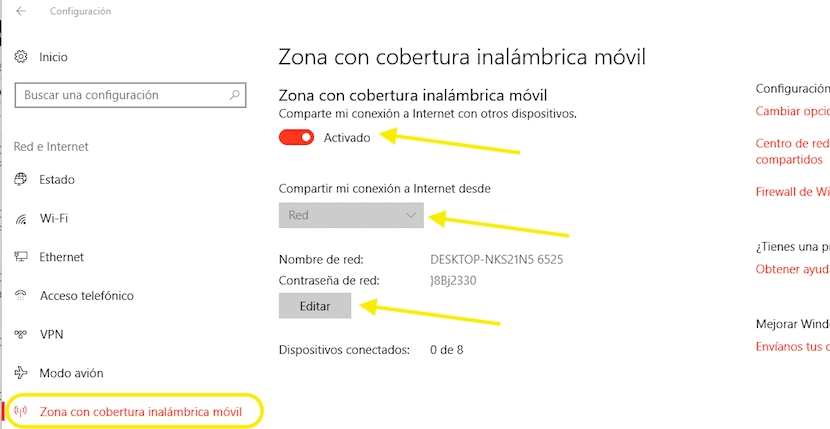
Nel mio precedente articolo vi ho mostrato come possiamo trasformare il nostro PC gestito da Windows 10 in un router senza dover ricorrere a un dispositivo esterno, che oltre a costarci soldi non pochi, non ci offre una maggiore versatilità in fase di condivisione la nostra connessione rispetto a quello che abbiamo a nostra disposizione con Windows 10.
Anche se in un primo momento può sembrare un'opzione assurda, sicuramente sarà perché non vi siete trovati nel caso in cui la connessione Internet a cui siete connessi sia filtrata tramite Mac, in modo che senza il Mac del dispositivo non ci collegheremo nella vitaanche se conosciamo la password di connessione.
Quando attiviamo la zona Wi-Fi in Windows 10, per impostazione predefinita, vengono creati un nome e una password in modo casuale, una password che, come previsto, non è semplice e generalmente contiene caratteri speciali. Modificare questa password è la prima cosa che dobbiamo fare se vogliamo inserirla velocemente con altri dispositivi senza dover passare mezz'ora cercando i caratteri speciali sullo smartphone o tablet in cui vogliamo inserirlo.
Dobbiamo tenere presente che la sicurezza della nostra connessione è controllata tramite il nostro PC, cioè quando lo spegniamo, il segnale Wi-Fi che abbiamo creato scompare, in modo che in nessun momento nessuno potrà accedervi i nostri dati se abbiamo spento il computer, che può anche essere scomodo secondo l'uso che andremo a fare del nostro computer.
Cambia la password Wifi della nostra connessione Internet con Windows 10

- Per prima cosa andiamo alle opzioni configurazione Windows 10.
- Quindi fare clic su Network e internet.
- Nella colonna di destra, fare clic su Area di copertura Wi-Fi wireless.
- Ora andiamo nella parte destra dello schermo e facciamo clic su Modifica, appena sotto il punto in cui si trovano il nome della connessione e la password.
- Verrà visualizzata una finestra in cui dovremo entrare il nuovo nome della nostra connessione Internet, se vogliamo cambiarlo, insieme alla nuova password. Premiamo accetta e basta.